Beispiel: ESB Project
Im X4 Designer verwenden Sie sogenannte ESB Projects, um Technical Processes grafisch zu modellieren und auszuführen. ESB Projects enthalten eine vordefinierte Ordnerstruktur, in der beliebig viele Technical Processes (*.wrf) angelegt werden können.
Ein Technical Process kann mit unterschiedlichen Prozessbausteinen dargestellt werden. Diese können per Drag&Drop in die Zeichnungsfläche gezogen werden. Dort können sie nach der Parametrierung direkt über das integrierte Debugging-Werkzeug getestet oder per Mausklick zeit- und ereignisgesteuert auf dem X4 Server ausgeführt werden.
Für dieses Beispiel-ESB Project modellieren Sie den Prozess “Import Invoices”, um Rechnungsdaten einzulesen und weiterzuverarbeiten. Dabei soll eine Beispiel-Rechnungsdatei von Ihrem lokalen Rechner eingelesen, die Daten transformiert und in einen BPM-Prozess integriert werden.
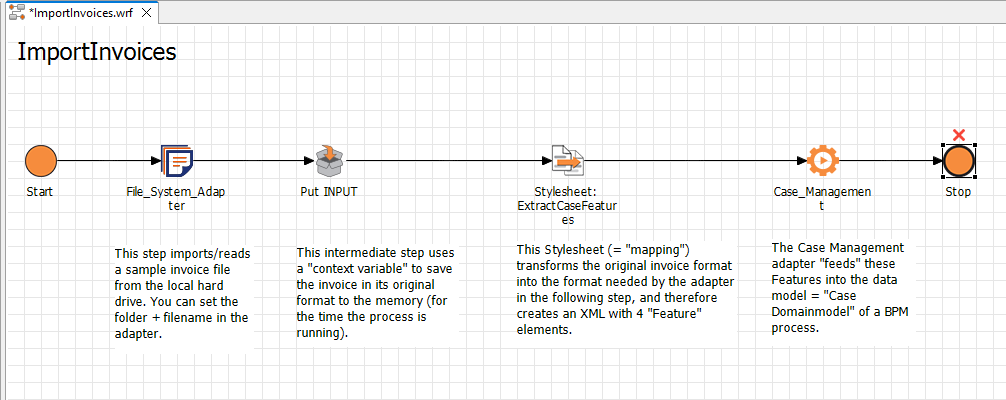
Hinweis:
Den Technical Process, der in diesem Beispiel erstellt wird, können Sie nachträglich in Ihr Beispiel-BPM Project einbinden. Weitere Informationen finden Sie auf den Seiten Beispiel: BPM Project und Activity .
Vorzubereitende Datei
Um den in diesem Kapitel beschriebenen Technical Process umzusetzen, müssen Sie folgende Datei vorbereiten und auf Ihrem lokalen Rechner speichern.
So legen Sie die Datei SampleInvoice.xml an
Legen Sie eine neue XML-Datei mit folgendem Inhalt an. Dazu können Sie einen beliebigen Code-Editor verwenden, z. B. Notepad++.
<?xml version="1.0" encoding="UTF-8"?>
<Invoice>
<InvoiceNumber>RNR-2018-001</InvoiceNumber>
<InvoiceDate>2018-09-27</InvoiceDate>
<InvoiceTotal>1234.56</InvoiceTotal>
<Currency>EUR</Currency>
<Sender>
<Name>Meier GmbH</Name>
<VatId>DE123456789</VatId>
<Address>
<Street>Bahnhofstraße 12</Street>
<ZipCode>76275</ZipCode>
<Town>Ettlingen</Town>
<Country>DE</Country>
</Address>
</Sender>
<Receiver>
<Name>SoftProject GmbH</Name>
<VatId>DE987654321</VatId>
<Address>
<Street>Am Erlengraben 3</Street>
<ZipCode>76275</ZipCode>
<Town>Ettlingen</Town>
<Country>DE</Country>
</Address>
</Receiver>
</Invoice>ESB Project anlegen
Klicken Sie mit der rechten Maustaste in die Sicht Projects.
Wählen Sie unter New den Projekttyp ESB Project… aus.
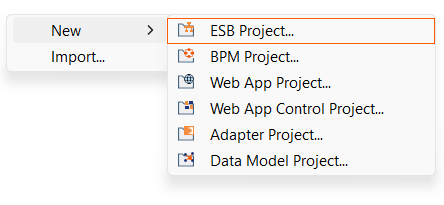
Das Dialogfenster Project Creation Wizard wird geöffnet.
Geben Sie im Textfeld Project name einen Namen für Ihr Projekt ein.
Klicken Sie auf Finish.
✅ Ihr neues Projekt wurde angelegt, und Sie sehen die erstellte Projektstruktur in der Sicht Projects.
Benötigte ESB-Prozessbausteine
Sie modellieren Ihre ESB-Prozesse in sogenannten ESB Process-Dateien. Zu diesem Zweck stehen Ihnen in der Sicht Palette verschiedene Elemente zur Verfügung.
Weitere Informationen zu den weiteren Elementen in der Sicht Palette finden Sie unter Prozessbausteine und ihre Verwendung.
Für diesen Beispielprozess sind die folgenden Elemente relevant:
Symbol | Name | Beschreibung |
|---|---|---|
|
| Definiert gemäß BPMN 2.0 das Start-Ereignis des Business Processes und ermöglicht die Unterscheidung hinsichtlich verschiedener Ereignistypen. |
|
| Fügt einen Textrahmen ein, dessen Inhalt Sie per Doppelklick in einem Dialogfenster bearbeiten und formatieren können. |
|
| Stellt grundlegende oder zusätzliche Funktionen bereit, etwa Zeichensatz-Konvertierungen oder ermöglicht beispielsweise den Zugriff auf ein SAP-System. Da der X4 Designer hauptsächlich mit XML-Daten arbeitet, werden mit Adaptern meist XML-Dokumente erzeugt oder verändert. Als Output erzeugen Adapter vorwiegend XML-Daten, die in einem nächsten Prozessschritt weiterverarbeitet werden. |
|
| Eine |
|
| Transformiert ein XML-Dokument in einer Quellstruktur über ein XSLT-Stylesheet in eine Zielstruktur (meist XML) und ermöglicht so, die einzelnen Datenelemente einander zuzuordnen (sog. Mapping). XSLT dient der X4 BPMS zudem als Skriptsprache, mit der Prozessbausteine dynamisch parametriert werden können. |
|
| Grundelement zum Festlegen des Prozessendes. |
Auf den folgenden Seiten finden Sie die nächsten Schritte im Beispielprojekt: